结构件在工业设备领域的应用范围十分广泛,如大型机床、重型车辆的主体结构,船舶和货架工作台等等。这类产品在结构设计上有其自身的特殊设计理念,因此,三维CAD设计软件操作的便捷性如何,往往影响到设计师的工作效率。中望3D在构件设计方面,不但操作更符合设计师的构思,而且一些便捷性的功能,更是设计师提高工作效率的好帮手。
本文将以一个简单的工作台的设计为例,向大家介绍中望3D软件在焊接结构的设计过程中,自动生成Bom的功能给CAD设计师们带来的便捷和高效。
下图是我们本次作为实例的工作台(图1)。
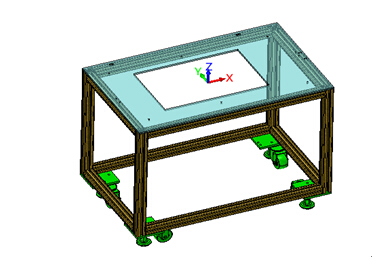
图1 工作台
第一步: 绘制工作台的结构线
先绘制尺寸为820*500*560的长方体(图2),再用“边界曲线”提取出曲线(图3)。
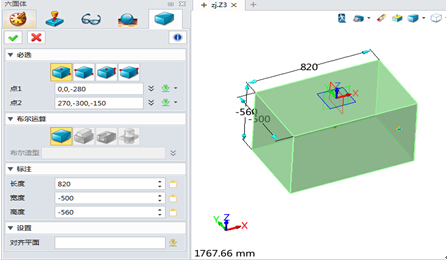
图2 根据尺寸绘制的长方体
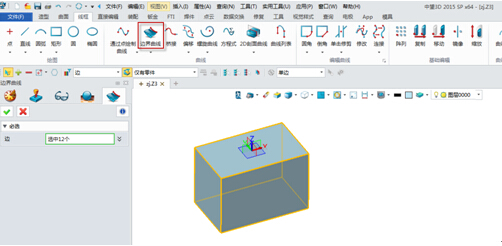
图3 中望3D提取曲线
第二步:绘制构件
先点击“结构件”依次选择刚才提取曲线和构件的类型尺寸,就可以轻松完成构件设计(图4),再点击“对接”依次处理对接部分(图5)
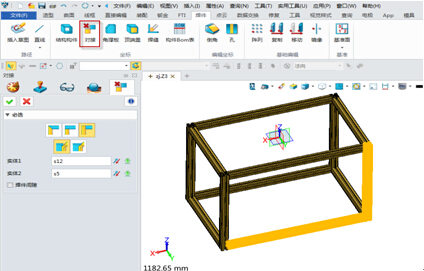
图4构件设计
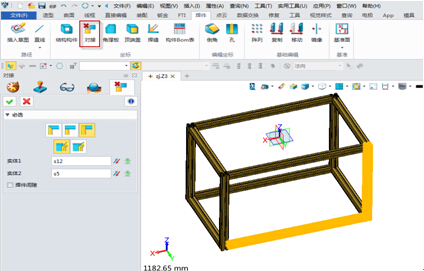
图5处理对接部分
第三步:绘制工作台的其它部分

图6绘制工作台的其它部分
第四步:出构件Bom表
在操作界面点击“构件Bom表”(图7),就可自动生成出构件列表(图8),包括“构件属性”和“构件表”。

图7 中望3D自动生成构件Bom表
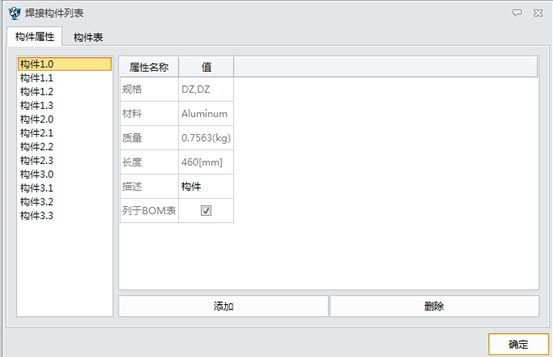
图8 中望3D自动生成的构件列表(构件属性界面)
构件表的内容包括(规格,材料,质量,长度,数量),如需要输出Excel表直接点击输出即可(图9)。
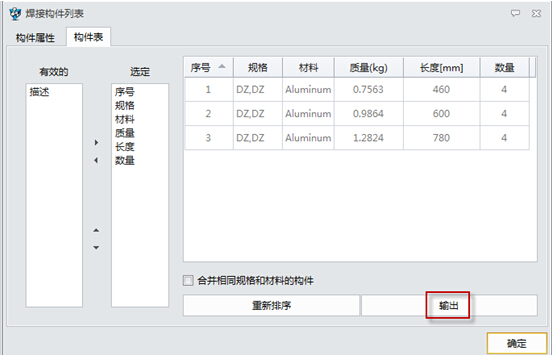
图9-1

图9-2
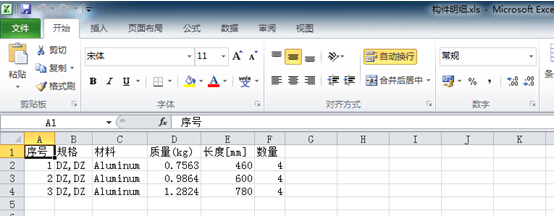
图9-3
通过以上的讲解,我们可以看出三维CAD软件中望3D最新的2015SP版本中,设计师们可以更快捷地完成构件设计以及生成、输出构件Bom表,从而提高设计工作的效率。